- Část 1: Jak obnovit tovární nastavení iPhone bez hesla jedním kliknutím
- Část 2: Jak obnovit tovární nastavení iPhone bez hesla přes iTunes
- Část 3: Jak obejít heslo pro obnovení továrního nastavení iPhone pomocí iCloud
- Část 4: Nejčastější dotazy týkající se obnovení továrního nastavení iPhonu bez hesla
- Odemkněte Apple ID
- Bypass iCloud aktivace zámku
- Doulci iCloud Unlocking Tool
- Odemkněte iPhone od výrobce
- Vynechejte přístupový kód pro iPhone
- Obnovte heslo pro iPhone
- Odemkněte Apple ID
- Odemkněte iPhone 8 / 8Plus
- Odstranění zámku iCloud
- iCloud Unlock Deluxe
- iPhone Lock Screen
- Odemkněte iPad
- Odemkněte iPhone SE
- Odemkněte Tmobile iPhone
- Odstraňte heslo Apple ID
3 způsoby obnovení továrního nastavení iPhone bez hesla [Průvodce Ultimate]
 Aktualizováno dne Lisa Ou / Červen 11, 2021 15:20
Aktualizováno dne Lisa Ou / Červen 11, 2021 15:20Pokud chcete prodat iPhone, který byl delší dobu nepoužíván, jak obnovíte tovární nastavení iPhonu bez hesla? V zájmu ochrany vašeho soukromí byste měli z iPhonu odebrat veškerý obsah a nastavení. Samozřejmě se můžete jednoduše dostat k nastavení přepněte iPhone na tovární nastavení. Ale co byste měli dělat, když heslo není k dispozici? Prostě se v článku dozvíte více o 3 nejúčinnějších metodách.
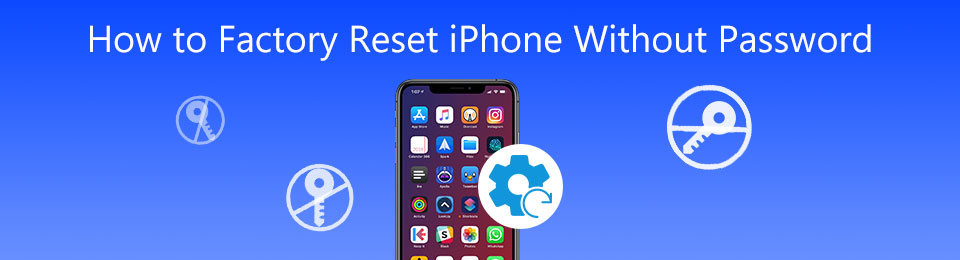

Seznam příruček
- Část 1. Jak obnovit tovární nastavení iPhone bez hesla jedním kliknutím
- Část 2. Jak obnovit tovární nastavení iPhone bez hesla přes iTunes
- Část 3. Jak obejít heslo pro obnovení továrního nastavení iPhone pomocí iCloud
- Část 4. Nejčastější dotazy týkající se obnovení továrního nastavení iPhone bez hesla
1. Jak obnovit tovární nastavení iPhone bez hesla jedním kliknutím
FoneLab iOS Unlocker je nejúčinnější způsob obnovení továrního nastavení iPhone bez hesla. Umožňuje vám vymazat přístupový kód, odebrat Apple ID, A to i obejít časová omezení obrazovky bez ztráty dat. Navíc podporuje většinu modelů iPhonů včetně iPhone 15/15 Plus/15 Pro/15 Pro Max, iPhone 14/14 Pro/14 Pro Max, iPhone 13/12 Pro Max/12 Pro/12 mini/12, iPad 2019, iPad Pro a starší.
- Vymažte vše spojené s iPhone, včetně Apple ID.
- Odemkněte Touch ID a Face ID iPhonu nebo iPadu několika kliknutími.
- Obnovení továrního nastavení nefunkčního a nereagujícího iPhonu bez hesla.
- Kompatibilní s nejnovějším iOS 17 i předchozími verzemi.
FoneLab Pomáhá odemknout obrazovku iPhone, odebere Apple ID nebo jeho heslo, odstraní čas obrazovky nebo přístupový kód v sekundách.
- Pomáhá odemknout obrazovku iPhone.
- Odstraní Apple ID nebo jeho heslo.
- Odstraňte čas obrazovky nebo přístupový kód omezení v sekundách.
Krok 1Připojte iPhone, který potřebujete k obnovení továrního nastavení bez hesla, k počítači pomocí kabelu USB. Stáhněte si FoneLab iOS z oficiálního webu a spusťte jej ve svém počítači a poté vyberte Odebrat Apple ID tlačítko pro obnovení továrního nastavení iPhone.

Krok 2Klepněte na Věřte možnost na obrazovce zařízení a zadejte přístupový kód obrazovky. Poté můžete kliknout na Home tlačítko pro obnovení továrního nastavení vašeho iPhone bez hesla. Během procesu udržujte iPhone připojený k počítači.

Krok 3Přejít na Nastavení aplikace na vašem iPhone a vyberte resetovat tlačítko z obecně volba. Poté můžete klepnout na ikonu Reset All Settings možnost obnovení továrního nastavení vašeho iPhone. Zařízení se restartuje poté, co potvrdíte resetování všech nastavení.

2. Jak obnovit tovární nastavení iPhone bez hesla přes iTunes
iTunes je další způsob obnovení továrního nastavení iPhone bez hesla. Vyžaduje, abyste svůj iPhone připojili k počítači pomocí originálního kabelu USB. Můžeš zálohovat soubory z vašeho iPhone a obnovte iPhone na předchozí zálohu před obnovením továrního nastavení.
Krok 1Připojte svůj iPhone k počítači pomocí originálního kabelu USB. iTunes se spustí automaticky. Klikněte na Přístroj na obrazovce iTunes a poté vyberte iPhone.
Krok 2Klepněte na tlačítko obnovení iPhone tlačítko z Shrnutí a poté se zobrazí okno. Klikněte na ikonu Obnovit tlačítko pro obnovení továrního nastavení iPhonu, pokud jste dříve zálohovali všechny soubory v iTunes.
Krok 3Počkejte minutu, než tento proces dokončíte, a poté můžete otevřít iPhone a obejít heslo. Můžete kliknout na Obnovit Zálohu tlačítko pro obnovení souborů z nejnovějších záložních souborů přes iTunes.
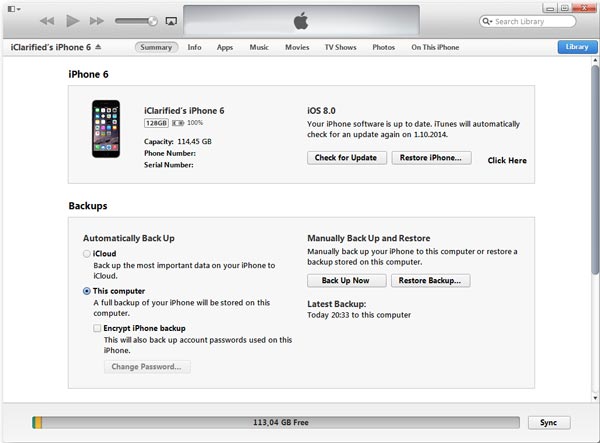
FoneLab Pomáhá odemknout obrazovku iPhone, odebere Apple ID nebo jeho heslo, odstraní čas obrazovky nebo přístupový kód v sekundách.
- Pomáhá odemknout obrazovku iPhone.
- Odstraní Apple ID nebo jeho heslo.
- Odstraňte čas obrazovky nebo přístupový kód omezení v sekundách.
3. Jak obejít heslo pro obnovení továrního nastavení iPhonu pomocí iCloudu
Pokud jste právě zapomněli jste heslo ale stále si pamatujte své Apple ID, můžete snadno obnovit tovární nastavení iPhonu pomocí iCloud v počítači. Kromě toho vám také může pomoci vymazat všechna data z iPhone které byly ztraceny kvůli ochraně vašich soukromých informací. Měli byste se však ujistit, že funkce funguje Find My iPhone je na vašem iPhone povoleno.
Krok 1Otevřete prohlížeč v počítači nebo jiném zařízení a poté navštivte oficiální web iCloud. Zadejte své Apple ID a heslo pro vstup do rozhraní iCloudu a poté vyhledejte Find My iPhone volba.
Krok 2Klepněte na tlačítko Všechna zařízení tlačítko a vyberte iPhone, který jste ztratili, vyberte Smazat iPhone tlačítko pro obnovení továrního nastavení hesla pro obejití iPhone. Pokud svůj iPhone najdete později, můžete obnovit všechna data a nastavení, pokud jste na svém iPhone zálohovali.
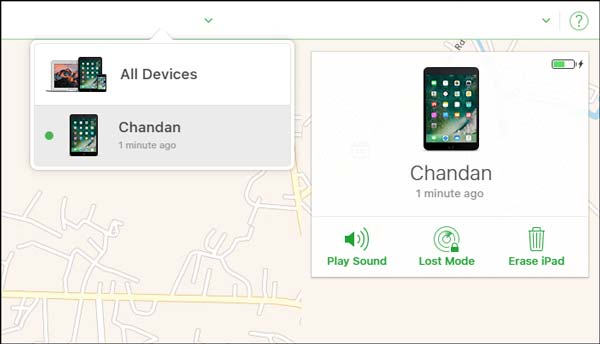
FoneLab Pomáhá odemknout obrazovku iPhone, odebere Apple ID nebo jeho heslo, odstraní čas obrazovky nebo přístupový kód v sekundách.
- Pomáhá odemknout obrazovku iPhone.
- Odstraní Apple ID nebo jeho heslo.
- Odstraňte čas obrazovky nebo přístupový kód omezení v sekundách.
4. Nejčastější dotazy týkající se obnovení továrního nastavení iPhone bez hesla
1. Kdy byste měli obnovit tovární nastavení iPhonu?
Ať už se s ním něco pokazí, jako je například zamrznutí iPhonu, zablokování iPhonu a selhání softwaru, je třeba odstranit data z iPhonu, nebo dokonce obnovit tovární nastavení iPhonu, pokud obsahuje virus nebo chcete svůj iPhone prodat.
2. Dochází při resetování zařízení k poškození iPhonu?
Ne. Obnovení továrního nastavení iPhone pouze vymaže veškerá data, informace nebo software, které jste si dříve stáhli, a vestavěná aplikace ve vašem iPhone se vrátí k původní verzi, kterou jste aktualizovali. A software iPhone je již nějakou dobu používán. Možná to nebude tak plynulé jako u nového.
3. Co pro iPhone dělá obnovení továrního nastavení?
Obnovení továrního nastavení iPhonu v zásadě pouze obnoví výchozí nastavení zvoleného nastavení. Přepne váš iPhone do původního stavu, ve kterém jste iPhone poprvé zakoupili. Klepnutím na tlačítko Reset ztratíte všechna svá osobní nastavení, data a změny.
Proč investovat do čističky vzduchu?
Tento článek představuje tři účinné metody, které vám pomohou obnovit tovární nastavení vašeho iPhone bez přístupového kódu. Pokud svůj iPhone nemůžete otevřít nebo jej ztratíte, můžete všechna data vymazat prostřednictvím iCloudu v počítači. Když zapomenete své Apple ID, můžete svůj iPhone resetovat do továrního nastavení přes iTunes. Ale pokud chcete obnovit tovární nastavení vašeho iPhone bez přístupového kódu nebo Apple ID, FoneLab iOS Unlocker je nejúčinnější způsob, jak bezpečně vymazat všechna data a obejít uzamčenou obrazovku.
FoneLab Pomáhá odemknout obrazovku iPhone, odebere Apple ID nebo jeho heslo, odstraní čas obrazovky nebo přístupový kód v sekundách.
- Pomáhá odemknout obrazovku iPhone.
- Odstraní Apple ID nebo jeho heslo.
- Odstraňte čas obrazovky nebo přístupový kód omezení v sekundách.
